Добавление отчета, созданного вне Power Apps
Если вы создали настраиваемый отчет вне системы, его можно легко добавить в Power Apps.
Сведения о создании пользовательского отчета см. в руководстве по отчетам и аналитике.
На панели навигации слева выберите область отчетов.
В командной строке нажмите кнопку Создать.
Добавление файла, созданного в другом приложении
- В разделе Источник в поле Тип отчета выберите Существующий файл.
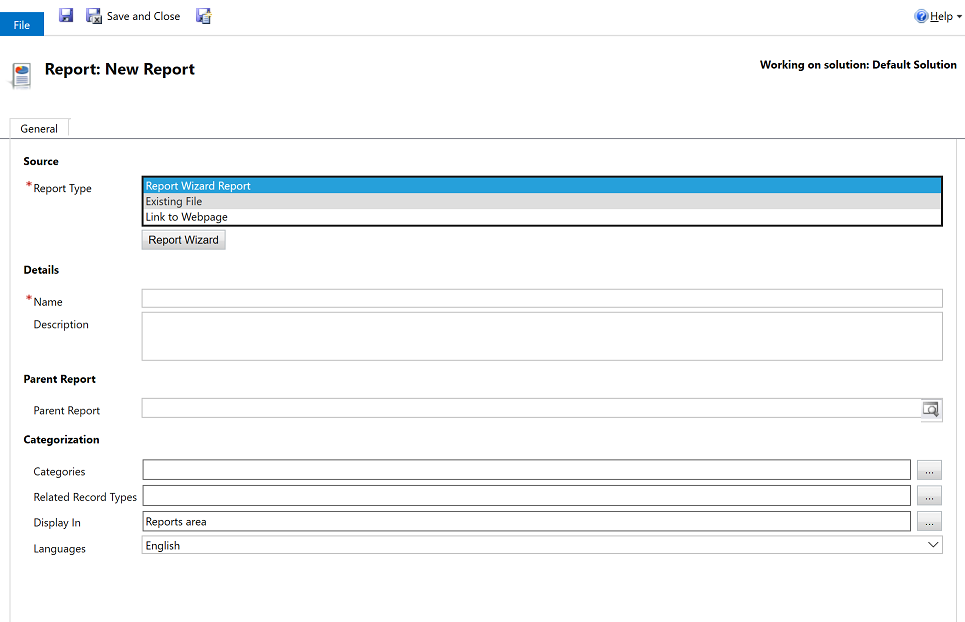
В поле Расположение файла введите путь к файлу и имя добавляемого файла или нажмите Обзор, чтобы выбрать файл.
Можно передавать разнообразные типы файлов, такие как файлы Excel, но для запуска аналогично отчету SQL Server Reporting Services или отчету, созданному в мастере отчетов, необходим RDL-файл. Дополнительные сведения см. в разделе Среда создания отчетов в средствах SQL Server Data Tools.
Примечание
Максимальный размер файла отчета определяется параметром Максимальный размер файла для вложений в разделе Параметры эл. почты. Однако размер файла определения отчета (.RDL) не может превышать 4 МБ, даже если максимальный размер файла для параметры вложений превышает 4 МБ.
--ИЛИ
Добавление ссылки на веб-страницу
В разделе Источник в поле Тип отчета выберите Ссылка на веб-страницу.
В поле URL-адрес веб-страницы введите URL-адрес веб-страницы.
Укажите свойства отчета.
В разделе Сведения укажите информативное имя и описание для отчета.
В поле Родительский отчет отображается родительский отчет текущего отчета, если он существует.
Категории. Нажмите Выбрать или изменить значение этого столбца
 затем укажите включаемые в отчет категории.
затем укажите включаемые в отчет категории.Связанные типы строк. Чтобы отчет отображался в списке "Отчеты" на странице определенного типа строк, нажмите Выбрать или изменить значение этого столбца
 затем выберите типы строк.
затем выберите типы строк.Отобразить в. Чтобы указать, где должны отображаться отчеты, нажмите Выбрать или изменить значения этого столбца
 а затем выберите один или несколько параметров.
а затем выберите один или несколько параметров.Если значения не выбраны, отчет не отображается для конечных пользователей.
Щелкните Сохранить или Сохранить и закрыть.
См. также
Создание отчета с помощью мастера отчетов
Устранение неполадок, при которых данные не отображаются в отчете
Примечание
Каковы ваши предпочтения в отношении языка документации? Пройдите краткий опрос (обратите внимание, что этот опрос представлен на английском языке).
Опрос займет около семи минут. Личные данные не собираются (заявление о конфиденциальности).
Обратная связь
Ожидается в ближайшее время: в течение 2024 года мы постепенно откажемся от GitHub Issues как механизма обратной связи для контента и заменим его новой системой обратной связи. Дополнительные сведения см. в разделе https://aka.ms/ContentUserFeedback.
Отправить и просмотреть отзыв по